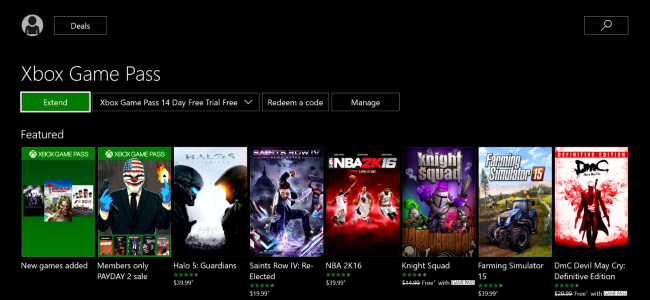Cosa c'è di più divertente della creazione di blocchi creativi in Minecraft? Costruisci quando e dove vuoi con un'installazione Minecraft portatile su un'unità flash che puoi portare con te. Continua a leggere mentre spieghiamo come configurare una copia portatile di Minecraft per divertirti ovunque.
Perché voglio farlo?
Un'installazione standard di Minecraft parcheggia i dati di gioco di Minecraft in una directory di sistema e, fino al un aggiornamento molto recente al launcher di Minecraft che non tutti i giocatori hanno ancora sfruttato, si basa su un'installazione locale di Java.
RELAZIONATO: Minecraft non ha più bisogno di Java installato; È ora di disinstallare Java
Oggi stiamo esaminando due metodi per trasformare la tua esperienza di Minecraft in una portatile che ti consente non solo di parcheggiare Minecraft e tutti i tuoi dati di Minecraft su un'unità rimovibile ma, anche se non sei intenzionato a portarlo in viaggio con un'unità flash, per eseguire facilmente il backup e il ripristino dell'intera esperienza di Minecraft in un colpo solo poiché tutti i file sono contenuti in una directory.
Eseguiamo la nostra installazione di Minecraft come installazione portatile per quest'ultimo motivo; sì, è fantastico poterlo portare ovunque, ma la parte migliore è che possiamo fare il backup qualunque cosa semplicemente copiando una directory.
Per raggiungere questo scopo di facile portabilità / backup, ti guideremo attraverso due tecniche. Per prima cosa vedremo come prendere una copia vaniglia di Minecraft e renderlo portatile, quindi esamineremo il launcher MultiMC più avanzato che offre un'esperienza di gestione di Minecraft più robusta e flessibile (e si presta anche molto bene a servire come un launcher portatile).
Ti invitiamo a leggere l'intero tutorial prima di seguirci in modo da poter decidere se desideri l'esperienza vanilla Minecraft della flessibilità del launcher MultiMC.
Nota: i passaggi in questo tutorial sono incentrati su Windows ma i principi generali possono essere facilmente adattati a macchine Mac e Linux; sia Minecraft che MultiMC sono multipiattaforma.
Selezione e preparazione dell'unità flash
Puoi seguire questo tutorial con qualsiasi supporto rimovibile di qualità (o anche seguirlo solo per creare una cartella Minecraft portatile sul tuo disco rigido principale), ma abbiamo deciso di trasformare una delle unità flash che avevamo in giro in un'unità portatile Minecraft dedicata con un'icona a tema Minecraft, naturalmente.
Per quanto riguarda la selezione delle unità, questo non è il momento di riciclare quell'unità USB 1.1 da 512 MB che hai in fondo a un cassetto della scrivania. Dato quanto sono economici, è necessaria una buona unità flash USB 3.0 con una discreta quantità di spazio di archiviazione (minimo 8 GB).
Per darti un senso di prospettiva su quanto spazio hai bisogno, un'installazione di Minecraft vaniglia con solo pochi piccoli mondi occuperà circa 300-500 MB, ma una volta che inizi a costruire / esplorare mondi grandi, aggiungendo mod, scaricando mappe elaborate e così via puoi facilmente massimizzare un disco da 8 GB. La nostra directory principale di Minecraft, ricca di mappe, mod e utili app relative a Minecraft, pesa circa 14 GB.
Se stai cercando un'unità con molto spazio per Minecraft e qualsiasi altro file che desideri portare con te, ci sono tonnellate di unità USB 3.0 altamente apprezzate tra cui scegliere su Amazon come questa unità flash Sandisk Ultra Fit a basso profilo (disponibile nelle dimensioni da 16/32/64 GB per $ 10 / $ 16 / $ 29, rispettivamente).
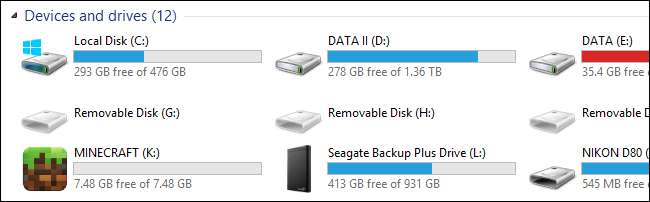
Con la tua chiavetta USB selezionata, se vuoi seguire le nostre orme puramente estetiche e aggiungere un'icona personalizzata alla tua chiavetta Minecraft portatile, il processo è molto semplice. Innanzitutto, è necessario individuare un'icona appropriata da utilizzare. Anche se potresti preoccuparti di creare il tuo file .ico abbiamo appena cercato "Minecraft" su EasyIcon.net e scaricato un'icona che ci è piaciuta in formato .ico .
Una volta scaricato, lo abbiamo copiato sulla nostra chiavetta USB e lo abbiamo rinominato minecraft.ico. Con l'icona sull'unità è sufficiente un po 'di codice per richiedere a Windows di utilizzare il file .ico come icona dell'unità. Crea un documento di testo nella radice dell'unità flash e incolla il codice seguente al suo interno.
[AutoRun]
icon=minecraft.ico
Salvare il file come autorun.inf. La prossima volta che inserisci l'unità flash, verrà caricata l'icona specificata come icona dell'unità e, come si vede nello screenshot sopra, avrai una piccola icona di Minecraft al posto dell'icona dell'unità generica.
È richiesta una piccola quantità di lavoro di preparazione aggiuntivo, ma dipende dalla versione del tutorial che segui (Minecraft vanilla o MultiMC), quindi abbiamo separato i passaggi aggiuntivi nelle rispettive sottocategorie.
Configurazione di Vanilla Minecraft per la portabilità
Esistono due ostacoli per eseguire con successo Vanilla Minecraft come applicazione portatile. Innanzitutto, dobbiamo dire a Minecraft di cercare i suoi dati di gioco in una directory locale e non in una directory dei dati dell'applicazione a livello di sistema come avviene con un'installazione predefinita. In secondo luogo, dobbiamo forzarlo a utilizzare una copia locale di Java invece della variabile di sistema java (se Java è installato anche sul sistema host su cui lo eseguiremo in seguito). Creiamo la struttura di cartelle necessaria e poi vediamo come possiamo facilmente eliminare gli ostacoli di cui sopra.
Creazione della struttura delle directory
Non solo le strutture di directory ordinate sono utili per sapere esattamente dove si trovano le tue cose, ma rendono anche la creazione di scorciatoie e file batch che rendono la magia portatile di Minecraft molto più semplice.
Nella directory principale della tua unità flash, crea una directory chiamata "Minecraft Portable", quindi all'interno di quella cartella crea due sottodirectory chiamate "bin" e "data". Le directory sono mappate di seguito per riferimento visivo.
Radice
. / Minecraft Portable /
. . / am /
. . /dati/
Con le directory di cui sopra in posizione, è il momento di popolarle con i file necessari. La cartella "bin" ospiterà i nostri file eseguibili e la cartella "data" ospiterà tutti i nostri dati di Minecraft (file world, pacchetti di risorse e così via).
Popolamento della struttura delle directory
La prima tappa è prendere una nuova copia di il Minecraft.exe dal sito Web di Minecraft oppure prendi la copia che stai attualmente utilizzando sul tuo PC. Ti consigliamo di ottenere una nuova copia dal sito Web ufficiale poiché questo tutorial si basa sull'utilizzo del programma di avvio aggiornato che supporta Java localizzato.
RELAZIONATO: Come eseguire il backup dei tuoi mondi, mod e altro di Minecraft
Scarica il file ma non eseguirlo. Posiziona il file, Minecraft.exe, nella cartella / Minecraft Portable / bin /.
Successivamente puoi copiare la cartella dei dati di Minecraft esistente dal tuo computer o creare una nuova directory per una nuova installazione. Se desideri utilizzare i tuoi dati Minecraft esistenti, copia la cartella ".minecraft" (puoi trovare la cartella nella cartella dei dati dell'applicazione Windows, facilmente accessibile premendo WinKey + R per aprire la finestra di dialogo Esegui e quindi immettendo, senza virgolette, "% Appdata%" nella casella di esecuzione). Se desideri ricominciare da capo, crea semplicemente la directory ".minecraft" all'interno della cartella "data".
Nota: Windows è molto particolare nella creazione di cartelle e file che iniziano con "."; per creare la tua cartella ".minecraft" senza che Windows ti sgridi, aggiungi alla fine del nome della cartella un altro "." come ".minecraft". e rimuoverà automaticamente il segno finale e ti permetterà di creare la cartella ".minecraft" senza lamentarti.
Radice
. / Minecraft Portable /
. . / am /
. . . Minecraft.exe
. . /dati/
. . . .Minecraft
A questo punto dovresti avere una struttura di directory simile alla mappa sopra con l'eseguibile di Minecraft e le directory dei dati di gioco annidate nelle sottodirectory appropriate.
Creazione del file batch
La colla magica che tiene insieme la nostra piccola trovata di portabilità qui è un file batch. Dobbiamo sia avviare Minecraft che creare simultaneamente un'associazione temporanea in cui Minecraft possa utilizzare la cartella dei dati locali che abbiamo creato come cartella dei dati dell'applicazione invece di tornare alla cartella dei dati dell'applicazione a livello di sistema.
A tal fine è necessario creare un file batch di avvio che imposta una variabile temporanea per il valore APPDATA. Accedi alla cartella / Minecraft Portable / e crea un nuovo documento di testo. Incolla il testo seguente al suo interno.
impostare APPDATA =% CD% \ data
"% CD% \ bin \ Minecraft.exe"
Salva il documento e rinominalo "portableminecraft.bat". Se il launcher di Minecraft non si avvia automaticamente, potresti voler aggiungere un'ulteriore riga "PAUSE" al file batch, quindi tieni la finestra di comando aperta in modo da poter esaminare eventuali errori. Supponendo che tu abbia utilizzato l'esatta struttura di directory che abbiamo specificato e creato correttamente il tuo file batch, il programma di avvio dovrebbe essere eseguito, scaricare automaticamente i componenti necessari e chiederti di accedere con il tuo account Minecraft.
Se sbirci nelle cartelle "bin" e "data" a questo punto noterai diverse nuove sottocartelle. La cartella "bin" ora contiene cartelle per launcher.jar, runtime e un file di registro. La cartella “data” ora ha una cartella “java” e poi, nella cartella “.minecraft” le prime directory create per ospitare i dati di gioco. (Se hai copiato la tua cartella ".minecraft" esistente dal tuo computer, tutte quelle directory saranno già popolate.)
Vai avanti e accedi al tuo account Minecraft poiché dobbiamo accedere al programma di avvio e ai dati del profilo nel passaggio successivo per confermare che sta utilizzando i dati dell'app locale e le istanze Java.
Verifica della configurazione
Se hai fatto tutto correttamente fino a questo punto non dovresti nemmeno aver bisogno di controllare la tua configurazione poiché tutte le impostazioni predefinite dovrebbero essere perfette. Ciononostante lo controlleremo comunque solo per assicurarti di utilizzare i dati dell'app locale e le istanze Java in modo da non finire per portare la tua chiavetta con te domani e, una volta a casa di un amico, scoprire tutte le tue cose è effettivamente tornato sul tuo computer a casa.
Esegui il portableminecraft.bat (se non lo hai già aperto dall'ultima sezione) e attendi che la schermata del profilo si carichi (visualizzata dopo aver effettuato l'accesso al tuo account). Guarda in basso per il menu di selezione del profilo e il pulsante di modifica, come mostrato nello screenshot qui sotto.
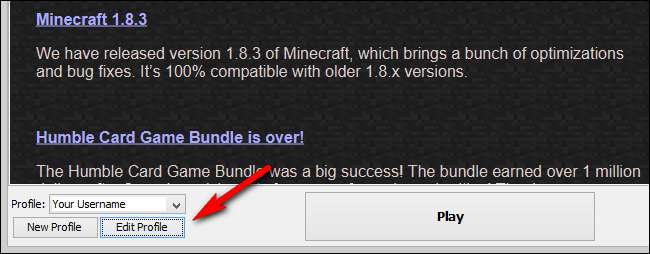
Fare clic su "Modifica profilo" per visualizzare il menu del profilo. All'interno del menu del profilo è necessario controllare Info profilo -> Directory di gioco e Impostazioni Java (Avanzate) -> Eseguibile.
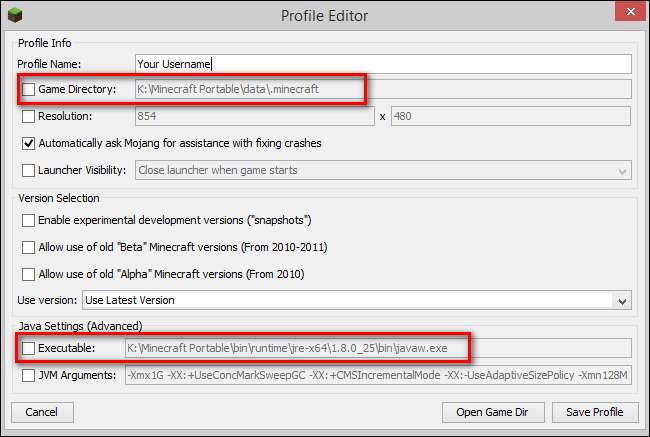
Entrambe queste posizioni dovrebbero puntare alla cartella \ Minecraft Portable \ (rispettivamente nelle cartelle \ data \ .minecraft \ e \ bin \ runtime \). Se la directory del gioco non punta alla tua unità flash, devi tornare alla sezione di creazione del file batch di questo tutorial e assicurarti che la tua variabile APPDATA punti alla posizione della cartella ".minecraft" sulla tua unità flash.
La voce eseguibile Java dovrebbe, per impostazione predefinita poiché stiamo utilizzando il nuovo programma di avvio, puntare alla posizione sulla tua unità flash poiché Minecraft ora localizza java. In caso contrario, selezionare la casella e cercare manualmente nella cartella \ bin \ la sottodirectory contenente javaw.exe e impostarla come eseguibile.
Una volta che tutto si è verificato ed entrambi i valori sopra indicano il tuo supporto rimovibile, è ora di giocare! Fai clic sul pulsante di riproduzione nel riquadro di avvio principale e attendi che i file di gioco e le risorse richiesti vengano scaricati nella directory portatile di Minecraft.
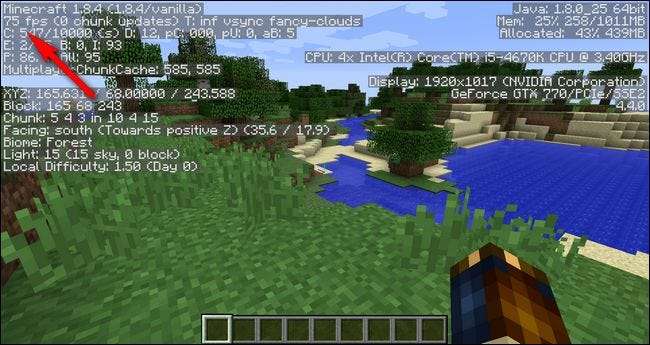
Sebbene avessimo previsto un calo delle prestazioni per l'esecuzione del gioco da un'unità flash, a parte alcuni balbettii quando la mappa è stata caricata per la prima volta, tutto ha funzionato perfettamente. I 75 FPS costanti corrispondono alle stesse prestazioni che otteniamo giocando a Minecraft dal nostro disco rigido principale.
Configurazione di MultiMC per la portabilità
Prima di tutto, se non hai familiarità con MultiMC, ti consigliamo vivamente di farlo leggi la nostra guida per installarlo qui . Controllando la guida avrai una buona idea se vuoi o meno usarla e la guida copre l'applicazione in profondità ben oltre lo scopo di questo tutorial.
RELAZIONATO: Come gestire le istanze e le mod di Minecraft con MultiMC
In breve, MultiMC è, come suggerisce il nome, uno strumento per la gestione di più istanze di Minecraft. Se vuoi impostare ciò che equivale a super profili con cartelle di dati di gioco distinte per mappe, mod e altro, allora MultiMC è dove si trova.
Installazione di Java portatile
Per sua stessa natura MultiMC è portatile in quanto memorizza tutti i dati di Minecraft in una posizione centrale. L'unico punto debole dell'attuale versione di MultiMC (0.4.5 a partire da questo tutorial) è che non è stato ancora aggiornato per gestire la nuova funzionalità java locale che Minecraft è stata implementata con il recente aggiornamento del programma di installazione. Ciò significa che se il tuo computer host non ha Java installato, sei sfortunato (e anche se lo fa dovrai armeggiare con la modifica delle impostazioni quando avvii MultiMC su di esso).
Ci sono due approcci che puoi adottare per risolvere questo problema. voi poteva installa una versione portatile di Java ala il programma di installazione jPortable trovato su PortableApps.com , ma preferiamo usare solo la versione portatile che Mojang sta spingendo.
Il modo in cui gestisci l'accesso alla versione del pacchetto Mojang fornita con Minecraft è una scelta personale. Un metodo consiste nell'installare semplicemente sia Vanilla Minecraft (come abbiamo fatto nella sezione precedente) che MultiMC (come stiamo facendo in questa sezione) e quindi indirizzare MultiMC al pacchetto Java fornito da Mojang. L'altro metodo sarebbe copiare la directory / java / dalla directory di Minecraft sul tuo PC. La prima tecnica è preferibile in quanto ti consente di aggiornare il bundle Java in posizione semplicemente eseguendo il launcher Vanilla Minecraft.
Indicando MultMC al Portable Java
Indipendentemente dal fatto che tu installi una copia separata (come jPortable), piggyback sulla copia portatile che hai installato nella sezione precedente o copi sulla directory java dalla tua installazione principale di Minecraft sul tuo computer, dobbiamo mostrare a MultiMC dove trovarlo.
Ancora una volta, perché abbiamo trattato MultiMC in modo approfondito nel nostro tutorial completo qui non esamineremo tutte le funzionalità. Tuttavia, eseguiremo l'installazione e dove sarà necessario modificare il percorso della directory Java. Scarica MultiMC qui ed estrai il contenuto del file zip nella directory principale della tua unità flash.
Apri la cartella MultiMC ed eseguila. Ti verrà chiesto di selezionare la versione di Java che desideri utilizzare (se Java è installato sul sistema) o un avviso che non è installato.
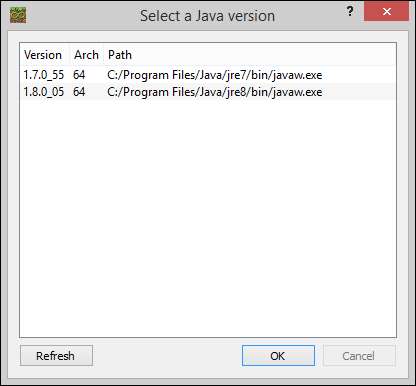
Non importa quale versione (o qualsiasi) selezioni a questo punto, quindi sentiti libero di selezionarne una e fare clic su "OK" per far scomparire lo schermo. Stiamo comunque per cambiarlo, quindi qualunque selezione tu faccia è irrilevante.

Dopo essere entrato nella dashboard principale di MultiMC, seleziona il pulsante Impostazioni dalla barra degli strumenti (l'icona del computer, evidenziata nello screenshot sopra.
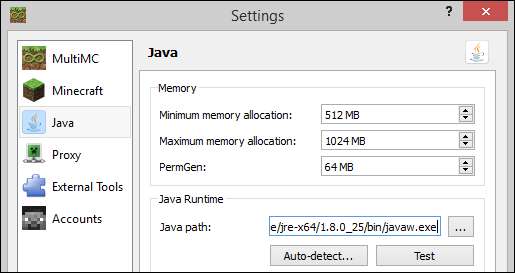
Seleziona "Java" nel pannello di navigazione a sinistra. Nel menu Java fare clic sul pulsante “. . . " accanto alla voce "Percorso Java:". Sfoglia sulla tua unità flash fino alla posizione del file javaw.exe. Se hai seguito il nostro tutorial nella sezione precedente, avrai una bella copia fresca di Java per gentile concessione di Mojang che puoi trovare nella seguente directory.
/ Minecraft Portable / bin / runtime / jre-x64 / 1.8.0_25 / bin / javaw.exe
Ora, e questo è il passaggio critico, è necessario rimuovere la designazione della lettera di unità dalla parte anteriore del percorso che si trova ora nella casella "Percorso Java:" per creare un percorso pseudo relativo tale che, man mano che l'assegnazione della lettera dell'unità flash cambia MultiMC non viene escluso dalla ricerca dell'eseguibile Java nella posizione sbagliata.
Dopo aver sfogliato l'eseguibile Java, il percorso nella casella "Percorso Java:" sarà simile a:
K: / Minecraft Portable / bin / runtime / jre-x64 / 1.8.0_25 / bin / javaw.exe
Dove K: potrebbe essere F, H o qualsiasi altra lettera che Windows ha assegnato alla tua unità flash. È sufficiente rimuovere la lettera dell'unità ei due punti in modo che la voce nella casella e MultiMC cerchino i file relativi all'unità su cui si trova:
/ Minecraft Portable / bin / runtime / jre-x64 / 1.8.0_25 / bin / javaw.exe
Quando hai finito premi il pulsante "Test" e conferma che la versione di Java che riporta corrisponde alla versione di Java nella casella (nello screenshot sopra e nel nostro test ha letto 1.8.0_25.
Il vero test, ovviamente, è eseguire effettivamente Minecraft tramite MultiMC con la versione portatile di Java. Fai clic su "Salva" nella parte inferiore del menu delle impostazioni, torna alla dashboard principale di MultiMC, fai clic con il pulsante destro del mouse su "Crea istanza" e crea una copia di Minecraft (di nuovo, per una guida dettagliata vedi questo tutorial ).
Esegui l'istanza facendo doppio clic su di essa e fai un giro.
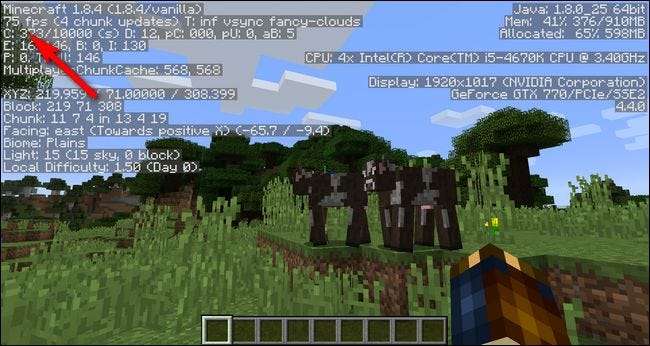
Stessa versione di Minecraft della sezione precedente, stessa versione di Java, in esecuzione sulla stessa macchina, caricata in una nuova mappa e con il tutto gestito da MultiMC: esattamente le stesse prestazioni fluide a 75FPS. Successo!
Suggerimenti e trucchi per Minecraft portatili
Sia che tu abbia scelto di utilizzare l'installazione standard del programma di avvio di Minecraft o il programma di avvio di installazione MultiMC, ci sono alcuni suggerimenti e trucchi che pensiamo che troverai per migliorare la tua esperienza Minecraft portatile.
Utilizza un'unità flash di alta qualità: Come abbiamo già sottolineato, assicurati di utilizzare un'unità flash di alta qualità e, quando possibile, collegala a una porta USB 3.0. Sebbene durante la maggior parte del gioco non dovresti avere problemi con un'unità flash più lenta su una porta USB 2.0 se esegui molte esplorazioni (specialmente in modalità creativa dove puoi volare e coprire rapidamente il terreno), vorrai la migliore connessione possibile poiché la generazione di blocchi che si verifica quando si esplora rapidamente la mappa può essere piuttosto faticosa su una connessione lenta.
RELAZIONATO: Come installare le mod di Minecraft per personalizzare il tuo gioco
Non aver paura di copiare i file, temporaneamente, sull'HDD dell'host: Se hai intenzione di utilizzare il computer host per più di una singola sessione di riproduzione breve (e hai il permesso del proprietario del computer per farlo) ha molto senso copiare i file dall'unità flash per ottenere un diritto -aumento della velocità off-the-HDD. Ricordi come abbiamo parlato della facilità con cui puoi eseguire il backup dei tuoi file Minecraft quando l'intera installazione è portabile? Basta copiare le directory di Minecraft pertinenti direttamente dalla tua unità flash al computer host e poi, quando hai finito, restituirle prima di tornare a casa.
Se hai lo spazio, conserva nuove copie del lavoro che hai appena fatto: Ci sono ottime possibilità che quando i tuoi amici e familiari che amano Minecraft sentiranno parlare della tua installazione Minecraft portatile ne vorranno una copia. Sicuramente puoi indirizzarli a questo articolo in modo che capiscano Come funziona, ma è anche facile scaricarne una nuova copia direttamente sui loro desktop o unità flash. Prima di scatenarti nella personalizzazione della tua installazione Minecraft portatile con tutti i tuoi mondi personali e simili, se hai lo spazio sulla tua chiavetta USB per farlo, crea una directory come "Backup originale" o "Copia fresca" e scarica una copia di tutto ciò che hai hai creato, senza le tue informazioni di accesso, nella cartella. Renderà la condivisione un semplice affare di copia e incolla.
Mantieni le tue mappe, pacchetti di risorse e mod, ordinati e organizzati: Uno dei vantaggi di giocare con una copia portatile di Minecraft è che ti ritroverai spesso a casa di un amico con essa. Quello stesso amico sarà probabilmente molto interessato alle fantastiche mappe, ai pacchetti di risorse e alle mod che hai accumulato. Una struttura di directory ben organizzata (vedere la sottosezione in questo articolo , "Practicing Good Mod Organization" for ideas) rende semplicissimo trovare ciò di cui hai bisogno e condividerlo.
Non dimenticare di aggiornare Java: Sicuramente i rischi per la sicurezza di una versione stand-alone di Java utilizzata solo per Minecraft sono praticamente inesistenti, ma se non effettui almeno il check-in una volta al mese circa per vedere se Mojang ha rilasciato una nuova installazione Java portatile, allora ti perderai potenziali miglioramenti delle prestazioni e correzioni di bug.
Armato di una chiavetta USB ben fornita, un lanciatore simile a un coltellino svizzero come MultiMC e i suggerimenti e i trucchi che abbiamo delineato in questo tutorial, avrai sempre Minecraft in tasca e pronto per giocare su PC vicini e lontani.